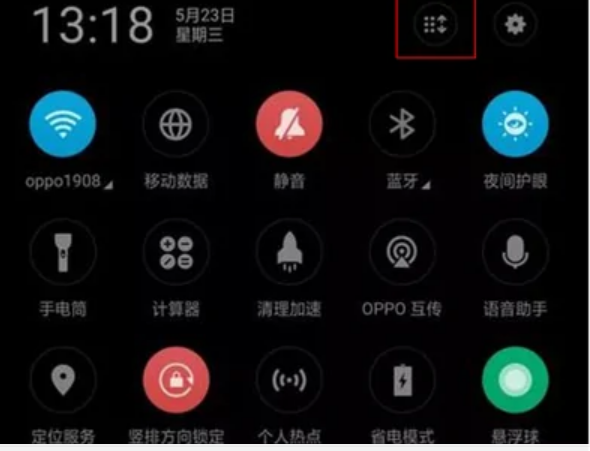在现代社会,录屏功能已经成为我们日常生活和工作中不可或缺的一部分。无论是记录游戏精彩瞬间、制作教学视频,还是分享手机操作技巧,录屏功能都能大...
简介:
在现代社会,录屏功能已经成为我们日常生活和工作中不可或缺的一部分。无论是记录游戏精彩瞬间、制作教学视频,还是分享手机操作技巧,录屏功能都能大显身手。作为一款备受欢迎的智能手机品牌,OPPO手机也提供了强大的录屏功能。那么,OPPO手机怎么录屏呢?本文将为你提供详细的教程,教你轻松掌握录屏技巧。

工具原料:
系统版本:ColorOS 11.0及以上
品牌型号:OPPO Find X3 Pro、OPPO Reno6 Pro等
软件版本:内置录屏功能,无需额外下载
一、如何开启录屏功能
1、首先,确保你的OPPO手机系统版本为ColorOS 11.0及以上。你可以通过“设置”->“关于手机”查看系统版本。
2、在主屏幕上,从屏幕顶部向下滑动,打开通知中心。
3、在通知中心中,找到并点击“屏幕录制”图标。如果没有看到该图标,可以点击右上角的“编辑”按钮,将“屏幕录制”图标拖动到快捷操作栏中。
4、点击“屏幕录制”图标后,屏幕上会出现一个录制工具栏,点击红色的录制按钮即可开始录屏。
如何使用手机投屏电脑:详细步骤与常见问题解决方法
手机投屏电脑是一项便捷的技术,通过无线或有线连接,用户可以将手机屏幕内容实时显示在电脑上,提升工作效率和娱乐体验。了解更多关于手机投屏电脑的详细步骤和常见问题,助您轻松实现设备互联。
二、录屏设置与操作
1、在开始录屏之前,你可以对录屏进行一些设置。点击录制工具栏上的齿轮图标,进入录屏设置界面。
2、在录屏设置界面,你可以选择录制的分辨率、帧率、声音来源(麦克风、系统声音或两者皆有)等参数。根据你的需求进行调整,以获得最佳的录屏效果。
3、设置完成后,返回录制工具栏,点击红色的录制按钮开始录屏。录屏过程中,你可以随时点击工具栏上的暂停按钮暂停录制,或点击停止按钮结束录制。
4、录屏结束后,录制的视频会自动保存在手机的相册中。你可以在相册中找到并播放录制的视频,进行编辑或分享。
三、录屏的应用场景与案例
1、游戏录制:对于游戏爱好者来说,录屏功能可以帮助你记录游戏中的精彩瞬间,制作游戏攻略视频,分享给朋友或上传到社交媒体平台。
2、教学视频:如果你是一名教师或培训师,录屏功能可以帮助你制作教学视频,演示软件操作、讲解知识点,方便学生随时学习。
3、操作演示:当你需要向他人展示手机操作技巧或解决问题时,录屏功能可以帮助你录制详细的操作步骤,方便他人理解和学习。
内容延伸:
1、录屏功能的发展历史:录屏功能最早出现在电脑操作系统中,随着智能手机的普及,录屏功能逐渐被引入到手机操作系统中。如今,录屏功能已经成为智能手机的标配,极大地方便了用户的使用。
2、录屏软件推荐:除了手机自带的录屏功能外,还有一些第三方录屏软件可以提供更多的功能和选项。例如,AZ Screen Recorder、DU Recorder等应用程序,提供了更丰富的录屏设置和编辑功能,适合有更高需求的用户。
3、录屏技巧分享:为了获得更好的录屏效果,你可以尝试以下技巧:选择合适的分辨率和帧率,确保录制的视频清晰流畅;在录屏前关闭不必要的通知,避免录制过程中被打扰;使用外接麦克风,提高录制的音质。
总结:
通过本文的详细教程,相信你已经掌握了OPPO手机的录屏技巧。无论是记录游戏精彩瞬间、制作教学视频,还是分享手机操作技巧,录屏功能都能为你提供极大的便利。希望本文能帮助你更好地使用OPPO手机的录屏功能,提升你的使用体验。如果你有任何问题或建议,欢迎在评论区留言,我们将竭诚为你解答。
以上就是电脑技术教程《OPPO手机怎么录屏?详细教程教你轻松掌握录屏技巧》的全部内容,由下载火资源网整理发布,关注我们每日分享Win12、win11、win10、win7、Win XP等系统使用技巧!如何选择适合你的手机壁纸高清图片:实用指南与推荐
寻找高质量的手机壁纸高清资源?我们为您精选了多种风格的高清壁纸,满足不同用户的个性化需求。立即下载,提升手机屏幕的视觉享受,尽显专业品味。